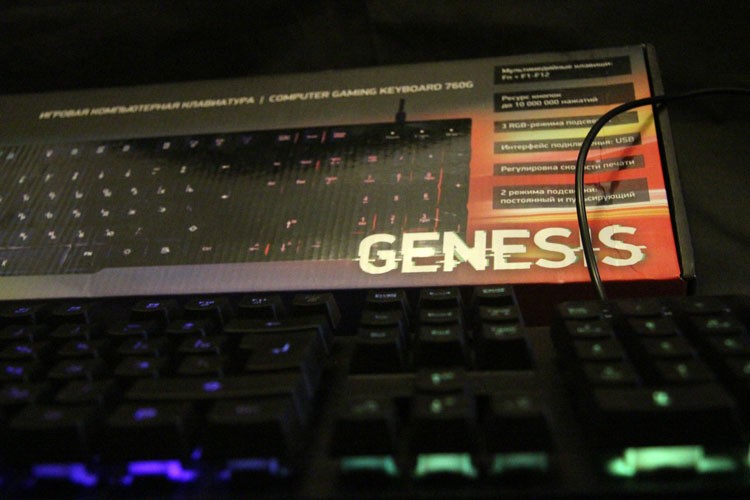Сегодня мы бы хотели представить вашему вниманию игровую компьютерную клавиатуру от компании Oklick, модель, получившая под свое управление отличный функционал, интересную подсветку и стильный дизайн. Встречайте, перед вами Oklick 760G, которая сумеет порадовать геймеров отличной ценой. Давайте познакомимся с устройством чуть ближе.
Вместе с новыми компьютерными играми, полки магазинов пополняются и различными устройствами, добавляющие соответствующую атмосферу. Oklick 760G отлично подойдет для игроков, которые ищут простые, и в то же время стильные решения за приемлемую стоимость. По данным сервиса ЯндексМаркет, средняя стоимость игровой компьютерной клавиатуры Oklick 760G составляет приблизительно 990 рублей.
Oklick 760G обзор
Комплект поставки
Устройство поставляется в стильной упаковке, на которой можно найти всю необходимую информацию о технической и функциональной составляющей клавиатуры. Внутри коробки находится лишь сама клавиатура.
Внешний вид
Oklick 760G выглядит очень эффектно. Видно, что разработчики уделили максимальное внимание к деталям, которые подчеркивают стиль клавиатуры. Не смотря на бюджетный сигмент, на материалах не стали экономить.
На нижней части можно увидеть металлическое основание на которую крепится основная конструкция. Данное решение позволило увеличить жесткость конструкции и долговечность. Вместе с этим увеличился и вес конструкции, который придал запас устойчивости клавиатуре при размещении на рабочем столе.
Кейкапы находятся в подвешенном состоянии и это позволяет легко вытащить их из переключателей и при необходимости прочистить, а чистить придется не часто. Как показывает практика, такая конструкция практически исключает накопление пыли между кнопками.
Основная рабочая панель клавиатуры расположена немножко под углом. Подставка на нижней части устройства не регулируется, что не позволяет изменять угол наклона клавиатуры.
Под таким углом наклона подсвечивается лишь половина латиницы на кейкапах, что приносит небольшой дискомфорт, однако со временем к этому привыкаешь.
Oklick 760G получил классический набор клавиш, если не считать кнопку управления подсветкой и FN. Блок F1-F12, в сочетании с клавишей FN, выполняет дополнительные действия: управление громкостью, плеером и т.д.
Цифровой блок, расположенный справа, не получил никаких изменений, если не считать панель светодиодных индикаторов, которые отлично выделяются среди клавиш.
Основная часть корпуса выполнена из пластика и получила матовое покрытие. Как мы и говорили выше, качество сборки, на удивление, идеальное.
Характеристики
- Кнопок управления — 104
- Ресурс кнопок — до 10 000 000 нажатий
- Мультимедийные клавиши FN + F1-F12
- ПО — не требуется
- RGB-подсветка(3 режима)
- 2 режима подсветки — постоянный и пульсирующий
- Длина кабеля — 1.6 м
- Размеры — 440х130х45 мм
- Вес — 915 г
Что мы здесь видим? Внимание сразу же привлекает RGB-подсветка и мультимедийные клавиши, однако полноценной игровой клавиатурой Oklick 760G назвать нельзя, в связи с отсутствие программного обеспечения. Ведь многие геймеры просто нуждаются в макросах, так как некоторые игры требуют к себе особого внимания. Но нельзя сказать, что это большой минус, так как цена на Oklick 760G более чем убедительна.
Дополнительные функции
Для начала давайте разберем мультимедийные клавиши (F1-F12). Дополнительные функции включаются при помощи комбинации клавиш Fn+F1-F12. Рассмотрим представленные возможности:
- Fn+F1 — Медиаплеер
- Fn+F2 — Уменьшить громкость
- Fn+F3 — Увеличить громкость
- Fn+F4 — Отключить звук
- Fn+F5 — Стоп
- Fn+F6 — Назад
- Fn+F7 — Воспроизведение/Пауза
- Fn+F8 — Вперед
- Fn+F9 — Электронная почта
- Fn+F10 — Браузер
- Fn+F11 — Блокировка клавиатуры
- Fn+F12 — Калькулятор
Как показывает практика, среди всех представленных возможностей, чаще всего будут использоваться лишь те клавиши, которые позволяют управлять медиаплеером. Остальные функции редко используются.
Отдельное внимание следует уделить еще двум представленным дополнительным функциям, которые работают в сочетании клавиш Fn+W и Fn+Q. Рассмотрим отдельно каждый:
- Fn+Q
Данная комбинация клавиш позволяет отрегулировать скорость печати символа, всего 2 скорости: быстрая и медленная.
- Fn+W
Комбинация клавиш Fn+W дает возможность менять местами функционал WASD и управляющего блока влево/вправо/вверх/вниз. Лично по своему опыту можем сказать, что нам данное время, за все время пользования ни разу не пригодилась.
Подсветка
Теперь давайте поговорим о самом главном — подсветке клавиатуры. В нашем случаи выбор не велик. Всего имеется 3 RGB-режима и можно полностью отключить подсветку. Режимы отличаются лишь тем, что цвета либо меняются местами, либо появляется другой.
К RGB-режимам прилагается еще и возможность менять режим подсветки. Всего их 2: Постоянная и пульсирующая.
Лично нам кажется, что необходимо было добавить еще и возможность переключаться между обычной подсветкой, которая состоит из одного цвета. Сама подсветка немножко тускловата и не хватает яркости, а в остальном все очень даже хорошо.
Итоги
Подводя итоги по игровой компьютерной клавиатуре Oklick 760G следует обратить внимание на ее стоимость, и лишь потом выделять плюсы и минусы, так как плюсов все же куда больше. Да, нет подставки для ладоней, макросов, однако есть и много плюсов. Привлекательный дизайн, качественная сборка и материалы, и это лишь малая часть того, что можно перечислить. В любом случаи выбор остается за вами, мы лишь можем показать и рассказать.
Содержание
- Как включить подсветку на клавиатуре: инструкция для ноутбуков и компьютеров
- Физическая кнопка
- Lenovo
- Xiaomi
- Huawei и Honor
- Samsung
- MacBook
- Не могу найти кнопку
- Кнопка есть, но она не работает
- Как менять цвет на клавиатуре
- Обзор проводной игровой клавиатуры с подсветкой Oklick 760G [381063]
- Содержание
- Содержание
- Описание
- Подсветка
- Плюсы
- Минусы
- Итоговые выводы
- За обзор были начислены клубкоины.
- Как настроить подсветка клавиатуры oklick
- Как включить подсветку клавиатуры на ноутбуке
- Стоит отметить,что подсветка есть только на игровой клавиатуре :
- Как включить, выключить и поменять цвет подсветки на клавиатуре ноутбука?
- Включение подсветки клавиатуры
- Выключение
- Как поменять цвет подсветки клавиатуры?
- Обзор механической клавиатуры Oklick 920G IRON EDGE
- Обзор игровой компьютерной клавиатуры Oklick 770G IRON FORCE
- Внешний вид
- Удобство
- Отзывы покупателей
- Комплектация
- Подсветка
- Игровая клавиатура?
- Установка клавиатуры
- Технические характеристики
- Цена клавиатуры Oklick 770G IRON FORCE
- Заключение
- Проводная компьютерная клавиатура 440ML: красивая и удобная
- OKLICK, производитель компьютерной периферии, начал продажи новой проводной клавиатуры с подсветкой — OKLICK 440ML. Представленная модель получила стильный внешний вид, удобные клавиши ноутбучного профиля, а также регулируемую, многоцветную подсветку, которую можно отключать или включать по желанию.
- Oklick 920g iron edge как настроить подсветку
- Для тех, кто ждал механику с нампадом!
- Полноразмерная игровая механическая клавиатура с подсветкой Oklick 920G IRON EDGE.
- Обзор на Клавиатура механическая Oklick 920G Iron Edge USB (KW-1522) Black
- Обзор OKLICK 920G IRON EDGE. Механическая клавиатура с подсветкой
- OKLICK 920G IRON EDGE обзор
- Комплектация
- Внешний вид
- Тесты OKLICK 920G IRON EDGE
- Oklick 920G Iron Edge — обзор клавиатуры
- Внешний вид
- Удобство
- Отзывы покупателей
- Клавиатура Oklick 920G Iron Edge: общая информация
- Фирменная клавиатура Oklick Iron Edge выпускается в следующих вариантах:
- Основные характеристики Oklick 920G Iron Edge USB:
- Ключевые параметры Oklick 920G Iron Edge Black:
- Технические характеристики
- Драйвера и настройка
- Клавиатура Oklick 920G Iron Edge: как настроить подсветку?
- Комплектация Oklick Iron Edge
- Стоимость Oklick 920G Iron Edge Black USB
- Подводим итоги
Как включить подсветку на клавиатуре: инструкция для ноутбуков и компьютеров
Всем привет. Сегодня я расскажу вам, как включить или выключить подсветку клавиатуры на ноутбуке или компьютере. Если у вас что-то будет не получаться, то вы можете смело обращаться ко мне в комментариях – самое главное не забудьте написать модель ноутбука или клавиатуры, которую вы используете с ПК.
Физическая кнопка
Давайте поиграем с вами в игру. Дело в том, что производители клавиатур для ноутбуков и ПК в разные места устанавливают клавишу, включения подсветки. Также они используют разные значки для обозначения нужной клавиши. Давайте попробуем её найти самостоятельно.
В первую очередь найдите вспомогательную кнопку Fn – она обычно расположено в нижней части клавиатуры между кнопками Ctrl и Alt (слева или справа от пробела). Я думаю, найти её у вас не составит труда.
Теперь задача посложнее, и вам нужно будет включить все ваши дедуктивные способности. Ищем клавишу со значком с выходящими лучами – это может быть горизонтальная линия, эмблема клавиатуры, или буква «А». Чаще всего данный значок можно найти в верхней строчке клавиш «F». Но иногда она может находиться среди букв, на пробеле, стрелочках или вспомогательной клавиатуре-калькуляторе. В качестве подсказок я подготовил табличку с изображениями эмблем, которые используют популярные производители.
| Фирма ноутбука | Значок на кнопке |
|---|---|
| MSI |  |
| Lenovo |   |
| HP |  |
| Dell или Xiaomi |  |
| Huawei |  |
| Acer |  |
| Samsung |  |
| ASUS |  |
ПРИМЕЧАНИЕ! Только не перепутайте клавиши со значком полного солнышка – эти клавиши увеличивают и уменьшают яркость экрана.
Некоторые производители вообще скрывают эту кнопку – то есть какого-то значка просто нет. В таком случае смотрим инструкции по своей модели ниже. Если же вы её нашли, но она не работает, читаем последнюю главу этой статьи.


Нажимаем одновременно на клавиши:
Fn + +
Fn + –
«Плюс» и «Минус» находим на вспомогательной клавиатуре слева. Для увеличения и уменьшения яркости смотрите, куда указывает стрелочка значка. Также убедитесь, чтобы был выключен режим «NumLock» – если что, просто нажмите по этой клавише, и потом снова попробуйте сочетания, которые я указал выше.
Если у вас короткая клавиатура, то используем:
Fn + PgUp
Fn + PgDn
Тут все понятно – одно сочетание увеличивает (включает) яркость подсветки, другое уменьшает (выключает).
Lenovo

В большинстве моделей, чтобы активировать подсветку, достаточно нажать на клавиши:
Fn + ПРОБЕЛ
У 15-ти дюймовых моделей Lenovo Legion без дополнительной клавиатуры-калькулятора, сбоку можно увидеть отдельные кнопки – одна увеличивает мощность подсветки, другая её уменьшает.
Если у вас есть дополнительная клавиатура-калькулятор, то нужные клавиши чаще всего назначены на цифры:
8 и 9
У Асус все куда проще, есть клавиши, которые отвечает за подсветку. Чтобы включить или увеличить яркость свечения, нажимаем:
Fn + F4
Если вы хотите выключить подсветку, то жмем:
Fn + F3
На некоторых моделях идут другие клавиши:
Fn +
И отключение или уменьшение яркости подсветки:
Fn +
В более редких случаях используются:
Fn + F7
Одновременно жмем на:
Fn + F9
В более редких случаях используются другие кнопки:
Fn + F8
Если клавиатура поддерживает несколько режимов яркости, то для увеличения свечения будет использоваться:
Fn + F10
Fn + F9


У HP буков также несколько вариантов. Чаще всего используется:
Fn + F5
Fn + F9
Fn + F12


У ноутбуков Dell все куда сложнее, и модели могут иметь абсолютно разные комбинации:
Fn + F10
Fn + F6
Xiaomi
Fn + F10
Huawei и Honor


Fn + F3
Samsung


Fn + F10
Fn + F9
MacBook
У ноутбука от компании Apple iMac все куда проще, и кнопка «Fn» не нужна, для включения подсветки, а также увеличения мощности свечения зажимаем кнопку «F6». Если же вы хотите выключить свет от кнопок, то жмем на «F5».
Не могу найти кнопку
Тут есть два варианта. Первый – на ваш ноутбук установлена обычная клавиатура без подсветки. Чаще всего их используют на офисных не игровых моделях. Также на некоторых одинаковых моделях ноутбуков, но разных спецификациях – может быть или не быть подсветки. Уточнить эту информацию можно уже на официальном сайте производителя.
Вы также можете обратиться ко мне в комментариях – напишите модель своего ноутбука, а я вам скажу, на какие клавиши нужно жать.
Кнопка есть, но она не работает
Если кнопка находится в правой дополнительной клаве, то убедитесь, что выключен «Num Lock». Можно попробовать активировать подсветку через Windows.
Итак, вы уже все перепробовали, но ничего не выходит. В таком случае у вас скорее всего не установлена дополнительная утилита с драйверами – она необходима на некоторых моделях, для работы дополнительных кнопок. Дело в том, что чаще всего клавиатуры для ноутбуков (особенно для игровых моделей) выпускает не сам производитель, а партнер – например, SteelSeries или Razer.
В таком случае вспомогательная клавиша «Fn» может и вовсе не работать. Вот таблица программ, которые используются с теми или иными моделями ноутбуков:
| Модель | Утилита |
|---|---|
| ASUS | ATK Package
Hotkey Utility |
| HP | System Event Utility |
| MSI | System Control Manager |
| Dell | Dell Command
Dell System and Devices manager |
| Sony | VAIO Control Center |
| Acer | Quick Access Application |
Что вам нужно сделать:
Чтобы вам не лазать по просторам сайта, вы можете вбить в Google или Яндекс название модели ноутбука, а после поиска просто перейти именно на официальную страницу производителя. Там должен быть раздел поддержки. Если вы сами не можете найти эту программу, то пишите название модели вашего ноутбука в комментариях, а там уже вместе разберемся.
Надеюсь, статья помогла сделать вашу клавиатуру светящейся, если нет – обращаемся в комменты под статьей.
Как менять цвет на клавиатуре
Обычно для этого используются уже другие вспомогательные кнопки, но есть они не на всех моделях клавиатур. Также можно менять режим свечения, но опять же, об этом стоит узнать из руководство пользователя к клавиатуре или ноутбуку – эту информацию лучше погуглить.
Источник
Обзор проводной игровой клавиатуры с подсветкой Oklick 760G [381063]
Содержание
Содержание
Недавно меня попросили выбрать игровую клавиатуру. Поскольку бюджет был довольно ограничен, то изучать ассортимент и читать отзывы пришлось очень внимательно. Требовалось устройство с управляемой подсветкой и подсветкой клавиш. В итоге, я купил игровую клавиатуру Oklick 760G [381063].
Описание
Клавиатура упакована в красочную картонную коробку. На обратной стороне имеется краткое описание особенностей функционирования устройства.
В комплекте поставки присутствует сама клавиатура в непрозрачной пленке и руководство пользователя. Запасных (подменных цветных) клавиш и прочих запчастей, как это бывает в более дорогом сегменте, не предусмотрено. Данная клавиатура является представителем полноразмерных устройств мембранного типа. Присутствует цифровой блок справа.
Расположений клавиш выполнено по островному принципу. Сами клавиши не низкопрофильные, высокие. Внешняя рамка на корпусе отсутствует. С верхней стороны основной цвет корпуса клавиатуры и клавиш черный. Исключением является синяя пластина в верхней правой части (где расположены индикаторы включения режимов NumLock, CapsLock, ScrollLock и блокировки клавиатуры). Данная панель выглядит на фоне остального пластика немного не в тему (извините за жаргон) и как-то бедновато.
Нажатие клавиш средней жесткости, но четкое, если клавиша начинает нажиматься, то проваливается до конца. Есть понимание того, точно было выполнено нажатие или нет.
Покрытие клавиш в целом немного шершавое и матовое, но при ярком освещении возможны блики, как на фото выше. В данном случае в помощь можно включать подсветку. За счет отсутствия внешней рамки кажется, что клавиши расположены очень высоко. Небольшое отклонение клавиш от своей оси (раскачивание) есть, но оно незначительное. При резкой тряске клавиатуры слышно небольшое дребезжание. Цоканье есть, но зависит от силы нажатия и не слишком громкое. Наиболее сильно оно выражено у крупных клавиш: Space, Enter.
Помимо основных клавиш, имеется клавиша Fn, как на ноутбучных клавиатурах. Она позволяет использовать клавиши F1-F12 в режиме двойного функционала. Можно запустить медиаплеер, электронную почту, браузер, калькулятор, управплять звуком. Кроме того, данная клавиша помогает управлять подсветкой клавиатуры (смена режимов и интенсивность). Также, с помощью нее реализована функция блокировки клавиатуры.
Задняя сторона клавиатуры выполнена из металлической пластины. За счет нее клавиатура устойчиво держится на поверхности. В верхней ее части прикреплена пластиковая планка для подъема клавиатуры. Регулировка клавиатуры по высоте не предусмотрена (ножки отсутствуют). На нижней части клавиатуры наклеены 5 полосок из прорезиненного материала решетчатой структуры. Правда, не все из них прикреплены идеально ровно на посадочное место.
В центральной части металлической пластины прикреплена наклейка с информацией о модели устройстве. Также имеются электрические характеристики. Максимальная сила тока, потребляемая устройством, составляет 300мА. Также присутствуют различные значки о соответствии европейским стандартам и запрете утилизации клавиатуры с бытовыми отходами. На пластиковой панели имеется наклейка о прохождении устройством проверки качества.
Данная клавиатура является проводной. В качестве интерфейса подключения использован USB. Кабель питания и передачи данный выполнен из прорезиненного мягкого и гибкого материала черного цвета. Длина кабеля достаточная для подключения компьютера, находящегося под столом, в предела 1,5 метра от пользователя.
На выходе из корпуса клавиатуры кабель дополнительно защищен гибкой втулкой от чрезмерных изгибов.
Основные характеристики
| Тип | полноразмерная, мембранная |
| Цвет подсветки клавиш | многоцветная |
| Цифровой блок | есть |
| Клавиша функции (Fn) | есть |
| Защита от попадания воды | нет |
| Интерфейс подключения | USB |
| Длина кабеля | 1.6 м |
| Особенности | ресурс кнопок до 10 000 000 нажатий, изменение яркости подсветки |
| Гарантия | 24 мес. |
Клавиатура достаточно увесистая. Чистый вес устройства без кабеля составляет 770 грамм.
Надежность модели 99.82%. С на основе более 100 продаж в сети магазинов DNS.
Подсветка
В инструкции и на обратной стороне коробки указано какие клавиши следует использовать для управления функционалом подсветки.
У меня возникло небольшое замечание к инструкции по управлению подсветкой.
Включение подсветки и изменение цвета производится последовательным нажатием на клавишу со значком «солнца». Для включения режима пульсирующей подсветки следует нажать Fn+клавишу со значком «солнца» (отключается режим также). Имеется три типа подсветки, последний самый мягкий. Он наиболее удобен для работы в темноте за счет менее резкого перепада цветов.
Пульсирующую подсветку скорее следует назвать плавно нарастающей и затухающей. Это более правильно определяет принцип ее работы. Выглядит это красиво (можно в новогодние праздники использовать совместно с елочной гирляндой), но в полной темноте максимальный уровень ее света слишком яркий. В данном режиме регулировка яркости не функционирует.
После выключения компьютера подсветка продолжает работать до отключения питания от системного блока. Но данный функционал еще зависит от особенностей конкретной материнской платы.
Плюсы
Отключение подсветки, плавная подсветка. Наличие нескольких режимов подсветки.
Буквы на клавишах выполнены прозрачными, что позволяет набирать текст на данной клавиатуре и в темноте, без дополнительного освещения.
Дополнительная кнопка FN+ функциональные клавиши увеличивают количество функций.
Корпус клавиатуры довольно тяжелый, хорошо прилипает к столу.
Минусы
Поскольку цена клавиатуры не слишком высока, то особых чудес от нее не ожидаешь. Но те недостатки, которые были замечены, я все же напишу.
Желая подсветка не слишком насыщенная, при дополнительном освещении ее почти не заметно.
Хуже других подсвечиваются клавиши «0», «↓», «*»,».». Нет запасных клавиш (хотя бы 4 игровых).
У данной клавиатуры отсутствует защита от попадания жидкости. Во время игры может случиться всякое.
Итоговые выводы
Игровая клавиатура Oklick 760G [381063] подойдет людям, не готовым выкладывать за подобное устройство 2-3 и более тысяч рублей, но желающим получить достаточный функционал и приемлемое качество. Критических недостатков я и основной пользователь в ней пока не выявили.
За обзор были начислены клубкоины.
Хочешь также? Пиши обзоры и получай вознаграждение.
Источник
Как настроить подсветка клавиатуры oklick
Как включить подсветку клавиатуры на ноутбуке
Функция подсветки клавиатуры на ноутбуке позволяет вам работать за компьютером в любых походных условиях.В том числе даже при отсутствии света в помещении.Зная как включить подсветку на ноутбуке,вы можете печатать текста или выполнять иные функции при полном отсутствии внешних источников освещения.Включить подсветку на ноутбуке можно сделать несколькими способами.Рассмотрим подробнее эти способы.
Подсветка на ноутбуке включается сочетанием нескольких горячих клавиш.Первой из них является кнопка Fn.Эта клавиша часто находится в нижней левой части клавиатуры.Для удобства я прилагаю изображение,где видна эта кнопка.
Обратите внимание,рядом с кнопкой Fn Граничат Ctrl и Alt.После нажатия на эту горячую клавишу необходимо добавить вторую кнопку.В зависимости от модели ноутбука вторая кнопка может отличаться друг от друга.Чаще всего эти клавиши располагаются в ряду с F1 по F12.
Отдельно хочется отметить,что перед тем как будите нажимать на сочетание горячих клавиш Fn и какой-нибудь клавиши из ряда с F1 по F12,обратите внимание на дополнительные картинки на этих кнопках.Поскольку некоторые кнопки выполняют отключение монитора и сенсорной панели.Поэтому ищите в первую очередь на этом ряду символ подсветки клавиатуры.
Также если ни один из этих способов не сработал,то существуют несколько универсальных сочетаний клавиш.Это следующие сочетания:
— Fn + F6 или Fn + стрелка вправо.
— Fn + пробел или Fn + F5.
Стоит отметить,что подсветка есть только на игровой клавиатуре :
На обычной клавиатуре подсветка возможна только сторонняя
Если на вашем компьютере или ноутбуке не предусмотрена подсветка,а есть необходимость работы без освещения.В этом случае вам понадобится USB внешняя подсветка.Вы её можете подсоединить к ноутбуку и освещение будет снаружи и внешним.
Вот собственно и все способы включения подсветки на ноутбуке,которые мне известны.
Как включить, выключить и поменять цвет подсветки на клавиатуре ноутбука?
Одним из показателей эргономичности ноутбука является подсветка его клавиатуры. Данная функция значительно упрощает работу с девайсом как ночью, так и днём при недостаточном уровне освещённости. Но некоторые пользователи забывают о наличии столь полезной опции или просто не умеют ею пользоваться.
Как включить подсветку клавиатуры на ноутбуках разных производителей? В поисках ответа рассмотрим все возможные варианты.
Включение подсветки клавиатуры
Прежде чем пытаться активировать подсветку клавиатуры, необходимо точно знать, что такая функция присутствует на Вашей модели ноутбука. И если искать технические характеристики и перечитывать инструкцию пользователя нет желания, то следует внимательно присмотреться к специальным символам, нанесённым на функциональные клавиши F1 — F12. Как правило, значок подсветки клавиатуры выглядит так значок и располагается на кнопке F4.
После обнаружения искомого символа необходимо одновременно нажать комбинацию Fn+F4. В тот же миг все клавиши на клавиатуре начнут светиться. Если нажатие на Fn+F4 не дало положительного результата, то поискать подсветку можно поочерёдно нажимая на Fn и другие функциональные кнопки. При этом стоит иметь в виду, что в ходе случайного поиска нужной комбинации будут активироваться другие функции, работу которых можно отключить повторным нажатием предыдущей комбинации.
В некоторых моделях опция подсвечивания клавиатуры закреплена за сочетанием клавиш Fn+«пробел», например, в модели Lenovo Z500.
Или вынесена в виде отдельной кнопки, расположенной над клавиатурой (MSI GE60, MSI GE70). Кроме того, во многих современных лэптопах можно не только включать и выключать подсветку, но и управлять яркостью свечения светодиодов. Например, Asus серии FX даёт пользователю возможность самостоятельно выбрать один из трёх режимов яркости. Здесь увеличение яркости производится путём сочетания нажатия на клавиши Fn+F4, а уменьшение клавишами Fn+F3. При этом на экране появляется табличка с указанием текущего уровня яркости. К сожалению, пользователям не всегда удаётся включить подсветку кнопок стандартным способом. Особенно часто такая проблема возникает после переустановки ОС, в результате чего ноутбуку не хватает соответствующего драйвера. Чтобы решить проблему, нужно на официальном сайте производителя найти драйвер подсветки, скачать его и установить на свой переносной компьютер.
Выключение
Когда необходимость в подсветке исчезнет, её можно отключить. Но, так же как и с включением, единой стандартной кнопки выключения не существует. Во всех моделях эта функция реализована по-разному, например:
Как поменять цвет подсветки клавиатуры?
На сегодняшний день большинство производителей ноутбуков собирают подсветку клавиатуры на одноцветных светодиодах, в результате чего пользователь не может изменять её цвет. Однако существуют и такие модели, в которых подсветка собрана на RGB-светодиодах. Например, компания Asus использует в своих новых лэптопах мультицветные светодиоды, работу которыми можно управлять с помощью запатентованного ПО Asus Aura. Владельцы таких устройств могут на своё усмотрение менять цветность и яркость LED индикаторов, подбирая приятный для глаз фон.
Кроме Asus Aura существует универсальная программа Steel Series Engine, которая совместима со всеми моделями ноутбуков. С её помощью можно задавать цвет свечения светодиодов, а также использовать прочие возможности многофункционального меню.
Если на компьютерной клавиатуре установлена одноцветная подсветка, которая не помогает, а наоборот, раздражает глаза, то её можно доработать своими руками одним из двух способов. В первом случае необходимо разобрать клавиатуру, демонтировать плату подсветки и определить тип установленных на ней светодиодов. После этого их можно заменить светодиодами такого же размера, но другого цвета свечения.
Второй вариант предполагает разобрать клавиатуру и на плату подсветки наклеить стикеры из полупрозрачной бумаги (жёлтой, зелёной, синей). После сборки клавиши засветятся оранжевым, лазурным и фиолетовым светом, который вынужден будет проходить через бумажный светофильтр.
Для ноутбука, в котором никогда не было подсветки, можно своими руками сделать выносной миниатюрный USB-светильник на ярких светодиодах. Или купить готовую USB LED-подсветку для клавиатуры через интернет.
Обзор механической клавиатуры Oklick 920G IRON EDGE
Продолжаем рассказать об игровой и не очень игровой периферии. На очереди механическая клавиатура 920G IRON EDGE от компании Oklick.
Начнем по традиции с комплектации и упаковки. Конечный потребитель получает клавиатуру в довольно крупной коробке. Боковые грани упаковки достаточно подробно рассказывают о том, с чем нам предстоит иметь дело.
Внутри нас ждет сама клавиатура и информация по эксплуатации устройства.
С первого взгляда 920G IRON EDGE поражает своей простотой. Особенно непривычно видеть настолько минималистичный дизайн, учитывая, что большинство производителей современной игровой (!) периферии все чаще пытаются привлечь внимание потенциальных покупателей яркими, но в то же время нелепыми решениями. На фоне этого 920G IRON EDGE выглядит куда как серьезнее и взрослее.
На передней стороне устройства нет привычной выемки под клавиши. Вместо этого кнопки установлены прямиком над внушительной металлической пластиной, которая, во-первых, защищает конструкцию, а во-вторых утяжеляет ее. С одной стороны, лишний вес делает клавиатуру менее мобильной, с другой же благодаря дополнительному утяжелению устройство более прочно стоит на рабочей поверхности.
Также прочно держаться на поверхности клавиатуре помогают резиновые ножки, которые расположены на нижней стороне устройства. Ножек здесь четыре штуки, вдобавок к этому клавиатура оснащена двумя выдвижными подставками. Последние имеют защиту от скольжения в виде небольших резиновых наконечников.
Здесь же на нижней части стоит обратить внимание на провод. На входе в корпус клавиатуру соединяющий кабель имеет защиту от изломов. По всей длине провод защищен очень прочной синтетической оболочкой. Вместе с тем хочется отметить, что для скручивания излишней длины шнура производитель предусмотрел сразу два ремешка. Хоть и мелочь, но приятно.
Теперь, что касается самой механики. Ресурс работы местных свитчей рассчитан до 10 млн. нажатий — это плюс. Ход клавиш довольно большой, да и громкость кликов приличная, но это особенности механической клавиатуры. Да и со временем к этим моментам привыкаешь и перестаешь обращать на них внимание, ведь взаимодействовать с устройством они не мешают.
Клавиарута 920G IRON EDGE оснащена шестицветной подсветкой, где за каждым рядом клавиш закреплен определенный цвет. Диоды тут довольно яркие. К ним претензий нет. Однако, пока мы не убежали далеко, хочется обратить ваше внимание на то, что не все символы здешних клавиш одинаково равномерно подсвечены. Аналогичная проблема наблюдалась у клавиатур компании A4Tech, о которых мы писали ранее. Правда в данной модели символы, на которые попадает меньше света выглядят более аккуратно, потому как по краям гравировок не видно засветов.
Тем не менее, диоды имеют пять уровней яркости, причем при достижении минимального или максимального уровня устройство сигнализирует об этом пользователю с помощью индикаторов Lock и Caps Lock. Режимов свечения семь: Волна (FN + Ins), Пульсация (FN + Home), Разбегающиеся круги (FN + PgUp), Бегущая волна / Постоянная подсветка (FN + Del), Пользовательский режим (FN + End), Следы (FN + PgDn), Змейка / Вращение (FN + ScrLk). Режимы Бегущая волна и Вращение могут менять направление анимации при нажатии на сочетания клавиш FN + Left и FN + Right.
Также в 920G IRON EDGE имеется десять раскладок подсветки. Все они привязаны к сочетаниям клавиш FN + 0-9 и могут быть перенастроены пользователем. Интересно здесь то, что процесс кастомизации раскладок клавиатуры в Пользовательском режиме придется выполнять без помощи специализированного софта, потому как ПО для этой модели нет. Вместо этого производитель предлагает следующую инструкцию:
Для того чтобы исключить подсветку клавиши FN из раскладки, в режиме программирования включите подсветку этой клавиши. В дальнейшем, когда вы нажмете комбинацию FN+END для выхода из режима программирования и сохранения настройки, подсветка клавиши FN погаснет перед выходом из режима программирования и будет сохранена как выключенная.
Отсутствие софта, конечно, негативно отражается на возможности более тонкой настройки клавиатуры. Скажем, без ПО уже не переназначишь мультимедийные клавиши и не привяжешь к кнопкам макросы. Но так ли это важно для 920G IRON EDGE, если учесть, что данное устройство предлагает отличную сборку, качественные материалы, многоцветную подсветку и все это за относительно скромную цену? Пусть каждый сам себе ответит на этот вопрос.
Обзор игровой компьютерной клавиатуры Oklick 770G IRON FORCE
Внешний вид
Удобство
Отзывы покупателей
К особенностям данной клавиатуры можно отнести ее современный и стильный дизайн, так как на просторах рынка клавиатур это уже значительный показатель. Данный дизайн был представлен в металлическом, прочном корпусе, выполненном в двух цветах — сером и черном.
Комплектация
Подсветка
RGB подсветка представлена в двух режимах: пульсирующая и обычная, уровнем яркости которой можно управлять:
Так же, что бы включить подсветку, вам нужно нажать клавишу на который нарисована «лампочка», а что бы переключить режим нажмите клавиши FN + клавиша подсветки.
А что бы изменить яркость нужно нажать сочетания клавиш: FN + Page Up — (повысить якрость) а FN + Page Down — (понизить яркость)
Игровая клавиатура?
Oklick 770G IRON FORCE вполне можно назвать игровой клавиатурой, поскольку она имеет «геймерский» размер, и к тому же металлический корпус, способный выдержать множество переездов по компьютерным клубам или буткемпам. Отличный выбор, что бы поиграть в хорошие игры, а может и «врываться» в киберспорт. Помимо этого, клавиатура поддерживает нажатия одновременно 19 клавиш! И их ресурс составляет 10000000 нажатий.
Установка клавиатуры
После распаковки и подключения клавиатуры Oklick 770G IRON FORCE посредством USB никаких дополнительных манипуляций производить не придется. Драйверов клавиатура не требует.
Технические характеристики
| Мультимедийные дополнительные клавиши | Да |
| Для геймеров | Да |
| Длина кабеля | 1.6 м |
| Цифровой блок | Да |
| Глубина клавиатуры | 40.5 мм |
| Интерфейс | USB |
| Размеры клавиатуры | 434×40.5×40.5мм |
| Цвет | серый/черный |
| Вес | 0.79 кг |
| Цвет корпуса клавиатуры | серебристый |
| Цвет клавиш | черный |
| Цвет английских букв | серый |
| Цвет русских букв | серый |
| Подсветка клавиш | Да |
| Дизайн клавиш | квадратные |
| Дополнительные интернет-клавиши | Да |
| Русский алфавит | Да |
| Особенности | Одновременное нажатие до 19 клавиш. Ресурс клавиш: до 10000000 нажатий. 2 режима подсветки. RGB-подсветка. Настройка уровня яркости подсветки |
Цена клавиатуры Oklick 770G IRON FORCE
Заключение
Клавиатура очень крутая, как для начинающих «геймеров» так и для продвинутых пользователей. Клавиатуру «oklick iron force» сделали бюджетной и в то же время очень качественной. Так же, клавиатура очень хорошо чистится и залить плату практически нереально. Коробка очень простая, внутри коробки лежит только обвёрнутая клавиатура.
Проводная компьютерная клавиатура 440ML: красивая и удобная
OKLICK, производитель компьютерной периферии, начал продажи новой проводной клавиатуры с подсветкой — OKLICK 440ML. Представленная модель получила стильный внешний вид, удобные клавиши ноутбучного профиля, а также регулируемую, многоцветную подсветку, которую можно отключать или включать по желанию.
Сегодня речь про OKLICK 440ML- элегантную клавиатуру с аскетичным дизайном и приятной, футуристичной подсветкой в трёх основных зонах клавишной матрицы. Помимо внешнего облика новинку отличает низкий «ноутбучный» профиль клавиш и наличие функции управления мультимедиа.
Новая клавиатура OKLICK 440ML- полноразмерная модель с цифровым блоком в правой части устройства. Подсветка условно делит клавиатуру на несколько зон. Новинка обладает не только мембранной подсветкой, когда цветовые переливы видны только по контуру клавиш, но и все символы раскладки также подсвечены, что позволит печатать при тусклом освещении. Яркость подсветки можно прибавить или убавить по желанию пользователя; кроме того, есть функция её отключения.
Ресурс нажатий представленной клавиатуры, заявленный производителем, составляет до 5 000 000 нажатий. Модель имеет функцию управления мультимедиа при помощи комбинаций с клавишей Fn+ можно, например, управлять медиаплеером, а также быстро перемещаться на домашнюю страницу в браузере или в почтовый клиент, установленный на компьютере.
Клавиатура OKLICK 440ML совместима с ОС Windows и не требует установки специальных драйверов при подключении.
В комплект поставки входят: проводная компьютерная клавиатура OKLICK 440ML и руководство пользователя.
Новинка уже доступна для заказа в MERLION.
ТЕХНИЧЕСКИЕ ХАРАКТЕРИСТИКИ 440 ML:
Oklick 920g iron edge как настроить подсветку
Для тех, кто ждал механику с нампадом!
Полноразмерная игровая механическая клавиатура с подсветкой Oklick 920G IRON EDGE.
Представляем новую модель из семейства механических клавиатур Oklick 920G IRON EDGE, главными отличительными особенностями которой являются наличие нампада и многоцветной подсветки.
Стилистически клавиатура повторяет минималистичный дизайн своих предшественниц: строгий металлический корпус в черном матовом цвете и парящие удобные клавиши, работающие на базе свитчеров Outemu Blue. Механически размыкаемые контакты и чувствительные к нажатию клавиши позволяют устройству отвечать на команду раньше, чем клавиша дойдет до ограничителя хода.
Клавиатура имеет 7 режимов подсветки клавиш (два из которых — с возможностью переключения направления движения эффектов), 6 цветов и 5 ступеней интенсивности.
Как и в обновленной версии клавиатуры Oklick 930G V2 IRON EDGE, здесь добавлена функция Anti-Ghosting с неограниченным количеством одновременных нажатий.
Из-за использования металлической пластины в конструкции 920G имеет внушительный вес — 1400 г (без учета кабеля). Кабель с ферритовым фильтром, как у любой игровой клавиатуры, имеет прочную, устойчивую к истиранию, оплетку. Длина кабеля составляет 1,8 м, что так же соответствует всем стандартам комфортного гейминга.
Для начала работы с клавиатурой достаточно подключить ее к ПК — никакого дополнительного ПО не требуется. Просто включай и играй!
Игровая механическая клавиатура Oklick 920G IRON EDGE доступна для покупки по всей России.
Обзор на Клавиатура механическая Oklick 920G Iron Edge USB (KW-1522) Black
Здравствуйте, уважаемые покупатели интернет-магазина Онлайн-Трейд! Представляю вашему вниманию свой обзор на механическую клавиатуру Oklick 920G Iron Edge. Сразу оговорюсь, что данная клавиатура- это моя первая механика, но начинать когда-то надо. Поэтому и решил, что попробовать надо с недорогого варианта. Долго я не искал, почитал отзывы и решил остановиться на данном экземпляре.
Клавиатура поставляется в большой и яркой упаковке с полноцветной печатью.
Кроме того, на упаковке присутствует краткая информация о конструкции самой клавиатуры и о назначении клавиш.
Вскрыв упаковку, мы обнаруживаем руководство для пользователя.
Руководство очень информативное и обладает полной информацией о поставляемом продукте.
клавиатура накрыта прозрачным кожухом и заблокирована вставками из специального материалы, которые защищают клавиатуру от каких-либо воздействий.
Сразу обращает на себя внимание кабель USB. Он снабжен защитой от электромагнитных помех и обладает достойной длиной. Кроме того, кабель защищен тканевой оплеткой, которая защитит его перетирания.
Внешний вид клавиатуры Oklick 920G Iron Edge меня очень впечатлил. Верхняя часть клавиатуры заполнена металлической пластиной. Благодаря этой особенности конструкции, клавиатура имеет вес 1400 грамм. При этом, она обладает весьма скромными габаритами: 446 x 170 x 33 мм.
Конструкция клавиш носит название-скелетон. Это обусловлено тем фактом, что клавиши приподняты над общим остовом и виден механизм хода каждой клавиши.
Нижняя часть клавиатуры снабжена резиновыми вставками.
Эти вставки не позволят двигаться клавиатуре во время интенсивных, игровых баталий.
Также, на верхней части имеются ножки при помощи которых можно приподнять клавиатуру.
Клавиатура обладает несколькими режимами подсветки. Причем, можно выставлять и свой режим с понравившимся цветовым оттенком и яркостью. В инструкции для пользователя имеется описание этого процесса во всех подробностях.
Механическая клавиатура Oklick 920G Iron Edge сформировала о себе только положительные эмоции. Да, в эксплуатации она немного громковата. Но не следует забывать, что это не мембранная клавиатура, а механическая. А тут надо чем-то жертвовать. Мне и моим домочадцам она очень понравилась. Рекомендую. Удачных покупок с Онлайн-Трейд!
Обзор OKLICK 920G IRON EDGE. Механическая клавиатура с подсветкой
Кстати, мы уже тестировали механику под этим брендом — OKLICK 930G.
OKLICK 920G IRON EDGE обзор
Комплектация
В комплект входит только инструкция по использованию и гарантийный талон.
Внешний вид
Сталь устойчива к появлению царапин, повреждениям. Ее легко обслуживать, удаляя накопившуюся грязь. Да и банально она приятней тактильно.
Внешний вид OKLICK 920G IRON EDGE
Внутренняя часть выполнена из плотного пластика. Все детали идеально подогнаны друг к другу. Без зазоров и люфта отдельных элементов.
Такая конструкция еще и дает суммарный вес в 1.4 кг, за счет которого она не смещается при активном постукивании по клавишам. На столе стоит как влитая.
Корпус переключателей приподнят над основной рабочей плоскостью. Создается ощущение подвешенных в воздухе колпачков. Пыль и грязь под ними собираться не будет.
Он к тому же еще и прозрачный с круговой подсветкой и эффектом заполняющего света. Кириллица и латиница подсвечиваются равномерно.
Символы нанесены методом лазерной гравировки. Шрифты у OKLICK 920G IRON EDGE четкие и хорошо читаемые.
На борту 104 клавиши. Классическая раскладка с цифровым блоком. SHIFT полноразмерные, ENTER двухрядный.
Вместо отдельных макро-клавиш, часть кнопок выполняет дополнительное действие в паре с зажатой FN.
Подсветка OKLICK 920G IRON EDGE
Под управление подсветкой зарезервировано сразу 9 кнопок. С помощью них можно изменять яркость, изменять скорость эффектов, переключать эффекты. Также в паре с FN кнопки от 1 до 6 оставляют подсветку только на ограниченном количестве кнопок, эти наборы сделаны под распространённые жанры игр.
В OKLICK 920G IRON EDGE доступно 7 режимов подсветки. Выбрать есть из чего, они разного типа.
Клавиатура имеет 7 режимов подсветки клавиш (два из которых — с возможностью переключения направления движения эффектов), 6 цветов и 5 ступеней интенсивности.
Над блоком стрелок логотип производителя, в правом верхнем углу ряд светодиодных индикаторов. Основная панель расположена под углом, выделена небольшая подставка под запястья (2-3 см). Плюс можно воспользоваться парой откидных ножек.
Есть четыре продольные прорезиненные ножки. Такие же накладки и на откидных ножках.
Тесты OKLICK 920G IRON EDGE
Мы проверяли работу клавиатуры в повседневных задачах при работе с браузером и наборе большого объема текстов. При быстрой слепой печати есть небольшое количество ошибок. В играх нареканий нет, подойдет и для размеренных стратегий, и динамичных шутеров.
Возможно, может не хватить штатных средств для работы с макросами, но всегда есть возможность воспользоваться сторонним программным обеспечением. Хорошо реализована подсветка, есть и рабочие режимы, и эффектные. Управление дополнительными командами логичное и часто встречаемое в клавиатурах.
Oklick 920G Iron Edge — обзор клавиатуры
Внешний вид
Удобство
Отзывы покупателей
Механические клавиатуры Oklick Iron Edge — линейка устройств от британского производителя компьютерной техники, аксессуаров и комплектующих компании «Nippon Klick Corporation». Предназначается специально для геймеров.
Клавиатура Oklick 920G Iron Edge: общая информация
Фирменная клавиатура Oklick Iron Edge выпускается в следующих вариантах:
Основные характеристики Oklick 920G Iron Edge USB:
Ключевые параметры Oklick 920G Iron Edge Black:
Полноформатные клавиши с четко выделенными контрастными символами на черном фоне ярко подсвечиваются. Подсветка имеет возможность тактильной регулировки и сразу 6 тонов с зональным разделом.
Технические характеристики
| Технология переключателя | механическая |
| Цвет | черный |
| Интерфейс подключения клавиатуры | USB |
| Длина провода | 1.8 м |
| Материал корпуса | пластик |
| Форма клавиш | классическая |
| Подсветка клавиш | 6-ти цветная |
| Размеры | 170 мм х 446 мм х 33 мм |
| Вес | 1400 г |
Драйвера и настройка
Перед первым использованием Oklick 920G Iron Edge Black USB, советуем внимательно ознакомиться с руководством производителя.
Важно: клавиатуре Oklick 920G Iron Edge драйвера (отдельные) не нужны. Для подключения необходим лишь свободный USB порт компьютера или ноутбука для установки USB ресивера. Операционная система Windows самостоятельно запустит процесс установки ПО.
Для справки: аналогично без отдельных драйверов устанавливаются модели Oklick 930G Iron Edge и Oklick 910G V2 Iron Edge Black USB. Если вы купили Oklick 950G Iron Edge драйвера к ней можно скачать с официального сайта.
Клавиатура Oklick 920G Iron Edge: как настроить подсветку?
Также как клавиатура Oklick 930G V2 Iron Edge, Oklick 910G Iron Edge и другие представители серии, Oklick 920G Iron Edge имеет подсветку. Ее главные особенности:
Настройка подсветки в Oklick 920G Iron Edge:
Также как, например, Oklick 930G V2 Iron Edge, Oklick 920 Iron Edge поставляется с руководством по использованию, в котором можно найти инструкции по настройке подсветки.
Комплектация Oklick Iron Edge
В коробке находится сама механическая клавиатура с разноцветной подсветкой и руководство производителя.
Стоимость Oklick 920G Iron Edge Black USB
Стоимость на различных интернет торговых площадках составляет:
Цены колеблются в пределах 3470-4150 рублей.
Подводим итоги
Клавиатура Oklick Iron Edge будет удобна и для работы, и для развлечения в играх. Отклик устройства даже на легкие прикосновения моментальный. Высокопрочный кабель в оплетке длиной 1,8 м. обеспечивает мобильность и возможность удобного перемещения в пространстве комнаты.
Источник
Содержание
- Обзор проводной игровой клавиатуры с подсветкой Oklick 760G [381063]
- Содержание
- Содержание
- Описание
- Подсветка
- Плюсы
- Минусы
- Итоговые выводы
- За обзор были начислены клубкоины.
- Oklick 760G GENESIS — отличная альтернатива механике!
- Игровая клавиатура с оригинальной RGB-подсветкой.
- Как настроить клавиатуру оклик подсветка
- Как включить, выключить и поменять цвет подсветки на клавиатуре ноутбука?
- Включение подсветки клавиатуры
- Выключение
- Как поменять цвет подсветки клавиатуры?
- Oklick 700G Dynasty: недорогая геймерская клавиатура с RGB-подсветкой
- Основные технические характеристики
- Упаковка и комплект поставки
- Дизайн и эргономика
- В работе
- Заключение
- Обзор механической клавиатуры Oklick 920G IRON EDGE
- Проводная компьютерная клавиатура 440ML: красивая и удобная
- OKLICK, производитель компьютерной периферии, начал продажи новой проводной клавиатуры с подсветкой — OKLICK 440ML. Представленная модель получила стильный внешний вид, удобные клавиши ноутбучного профиля, а также регулируемую, многоцветную подсветку, которую можно отключать или включать по желанию.
- Настройка подсветки клавиатуры oklick
- Обзор Oklick 760G — Бюджетная игровая клавиатура с RGB-подсветкой
- Oklick 760G обзор
- Комплект поставки
- Внешний вид
- Характеристики
- Дополнительные функции
- Подсветка
- OKLICK 940G VORTEX инструкция по эксплуатации онлайн
- Обзор механической клавиатуры Oklick 920G IRON EDGE
Обзор проводной игровой клавиатуры с подсветкой Oklick 760G [381063]
Содержание
Содержание
Недавно меня попросили выбрать игровую клавиатуру. Поскольку бюджет был довольно ограничен, то изучать ассортимент и читать отзывы пришлось очень внимательно. Требовалось устройство с управляемой подсветкой и подсветкой клавиш. В итоге, я купил игровую клавиатуру Oklick 760G [381063].
Описание
Клавиатура упакована в красочную картонную коробку. На обратной стороне имеется краткое описание особенностей функционирования устройства.
В комплекте поставки присутствует сама клавиатура в непрозрачной пленке и руководство пользователя. Запасных (подменных цветных) клавиш и прочих запчастей, как это бывает в более дорогом сегменте, не предусмотрено. Данная клавиатура является представителем полноразмерных устройств мембранного типа. Присутствует цифровой блок справа.
Расположений клавиш выполнено по островному принципу. Сами клавиши не низкопрофильные, высокие. Внешняя рамка на корпусе отсутствует. С верхней стороны основной цвет корпуса клавиатуры и клавиш черный. Исключением является синяя пластина в верхней правой части (где расположены индикаторы включения режимов NumLock, CapsLock, ScrollLock и блокировки клавиатуры). Данная панель выглядит на фоне остального пластика немного не в тему (извините за жаргон) и как-то бедновато.
Нажатие клавиш средней жесткости, но четкое, если клавиша начинает нажиматься, то проваливается до конца. Есть понимание того, точно было выполнено нажатие или нет.
Покрытие клавиш в целом немного шершавое и матовое, но при ярком освещении возможны блики, как на фото выше. В данном случае в помощь можно включать подсветку. За счет отсутствия внешней рамки кажется, что клавиши расположены очень высоко. Небольшое отклонение клавиш от своей оси (раскачивание) есть, но оно незначительное. При резкой тряске клавиатуры слышно небольшое дребезжание. Цоканье есть, но зависит от силы нажатия и не слишком громкое. Наиболее сильно оно выражено у крупных клавиш: Space, Enter.
Помимо основных клавиш, имеется клавиша Fn, как на ноутбучных клавиатурах. Она позволяет использовать клавиши F1-F12 в режиме двойного функционала. Можно запустить медиаплеер, электронную почту, браузер, калькулятор, управплять звуком. Кроме того, данная клавиша помогает управлять подсветкой клавиатуры (смена режимов и интенсивность). Также, с помощью нее реализована функция блокировки клавиатуры.
Задняя сторона клавиатуры выполнена из металлической пластины. За счет нее клавиатура устойчиво держится на поверхности. В верхней ее части прикреплена пластиковая планка для подъема клавиатуры. Регулировка клавиатуры по высоте не предусмотрена (ножки отсутствуют). На нижней части клавиатуры наклеены 5 полосок из прорезиненного материала решетчатой структуры. Правда, не все из них прикреплены идеально ровно на посадочное место.
В центральной части металлической пластины прикреплена наклейка с информацией о модели устройстве. Также имеются электрические характеристики. Максимальная сила тока, потребляемая устройством, составляет 300мА. Также присутствуют различные значки о соответствии европейским стандартам и запрете утилизации клавиатуры с бытовыми отходами. На пластиковой панели имеется наклейка о прохождении устройством проверки качества.
Данная клавиатура является проводной. В качестве интерфейса подключения использован USB. Кабель питания и передачи данный выполнен из прорезиненного мягкого и гибкого материала черного цвета. Длина кабеля достаточная для подключения компьютера, находящегося под столом, в предела 1,5 метра от пользователя.
На выходе из корпуса клавиатуры кабель дополнительно защищен гибкой втулкой от чрезмерных изгибов.
Основные характеристики
| Тип | полноразмерная, мембранная |
| Цвет подсветки клавиш | многоцветная |
| Цифровой блок | есть |
| Клавиша функции (Fn) | есть |
| Защита от попадания воды | нет |
| Интерфейс подключения | USB |
| Длина кабеля | 1.6 м |
| Особенности | ресурс кнопок до 10 000 000 нажатий, изменение яркости подсветки |
| Гарантия | 24 мес. |
Клавиатура достаточно увесистая. Чистый вес устройства без кабеля составляет 770 грамм.
Надежность модели 99.82%. С на основе более 100 продаж в сети магазинов DNS.
Подсветка
В инструкции и на обратной стороне коробки указано какие клавиши следует использовать для управления функционалом подсветки.
У меня возникло небольшое замечание к инструкции по управлению подсветкой.
Включение подсветки и изменение цвета производится последовательным нажатием на клавишу со значком «солнца». Для включения режима пульсирующей подсветки следует нажать Fn+клавишу со значком «солнца» (отключается режим также). Имеется три типа подсветки, последний самый мягкий. Он наиболее удобен для работы в темноте за счет менее резкого перепада цветов.
Пульсирующую подсветку скорее следует назвать плавно нарастающей и затухающей. Это более правильно определяет принцип ее работы. Выглядит это красиво (можно в новогодние праздники использовать совместно с елочной гирляндой), но в полной темноте максимальный уровень ее света слишком яркий. В данном режиме регулировка яркости не функционирует.
После выключения компьютера подсветка продолжает работать до отключения питания от системного блока. Но данный функционал еще зависит от особенностей конкретной материнской платы.
Плюсы
Отключение подсветки, плавная подсветка. Наличие нескольких режимов подсветки.
Буквы на клавишах выполнены прозрачными, что позволяет набирать текст на данной клавиатуре и в темноте, без дополнительного освещения.
Дополнительная кнопка FN+ функциональные клавиши увеличивают количество функций.
Корпус клавиатуры довольно тяжелый, хорошо прилипает к столу.
Минусы
Поскольку цена клавиатуры не слишком высока, то особых чудес от нее не ожидаешь. Но те недостатки, которые были замечены, я все же напишу.
Желая подсветка не слишком насыщенная, при дополнительном освещении ее почти не заметно.
Хуже других подсвечиваются клавиши «0», «↓», «*»,».». Нет запасных клавиш (хотя бы 4 игровых).
У данной клавиатуры отсутствует защита от попадания жидкости. Во время игры может случиться всякое.
Итоговые выводы
Игровая клавиатура Oklick 760G [381063] подойдет людям, не готовым выкладывать за подобное устройство 2-3 и более тысяч рублей, но желающим получить достаточный функционал и приемлемое качество. Критических недостатков я и основной пользователь в ней пока не выявили.
За обзор были начислены клубкоины.
Хочешь также? Пиши обзоры и получай вознаграждение.
Источник
Oklick 760G GENESIS — отличная альтернатива механике!
Игровая клавиатура с оригинальной RGB-подсветкой.
Нравится механика, но расстраивает ценник в магазине? А может вы думаете, что звук клацания клавиатуры будет раздражать бабушку, кота и даже соседей этажом выше? Представляем вам отличную альтернативу: Oklick 760G GENESIS с лаконичным дизайном, упрочненным металлической пластиной и «парящими» клавишам с длинным ходом. Корпус клавиатуры имеет классическую форму за исключением одного нюанса: кнопки FN, Alt и кнопка пробела немного увеличены и выдвинуты ниже остальных в ряду для большего удобства. Наличие мультимедийных клавиш позволяет настроить клавиатуру нужным пользователю образом. На нижней стороне клавиатуры имеются две прорезиненные ножки, препятствующие скольжению, и две откидные ножки для регулировки уровня наклона.
Подсветка клавиатуры, несомненно, заставит обратить на себя внимание любителей играть и работать при приглушенном свете. Чем? Например, необычностью переливов различных цветов, комбинация которых меняется при переключении режимов. Предлагается три комбинации цветов, два режима (с пульсацией и с постоянным свечением) и, естественно, возможность отключения подсветки вовсе.
- Проводная 104-кнопочная игровая клавиатура с подсветкой
- Ресурс кнопок до 10 000 000 нажатий
- Мультимедийные клавиши: Fn + F1-F12
- Не требует установки ПО
- 3 RGB-режима подсветки
- 2 режима подсветки: постоянный и пульсирующий
- Интерфейс подключения: USB
- Длина кабеля: 1.6 м
- Размер: 440 х 130 х 45 мм
- Вес: 915 г
Новинка уже доступна для покупки в розничных сетях и Интренет-магазинах по всей России. По вопросам оптовых продаж, пожалуйста, обращайтесь в компанию MERLION, являющуюся официальным дистрибьютором Oklick на территории России и стран СНГ.
Источник
Как настроить клавиатуру оклик подсветка
Как включить, выключить и поменять цвет подсветки на клавиатуре ноутбука?
Одним из показателей эргономичности ноутбука является подсветка его клавиатуры. Данная функция значительно упрощает работу с девайсом как ночью, так и днём при недостаточном уровне освещённости. Но некоторые пользователи забывают о наличии столь полезной опции или просто не умеют ею пользоваться.
Как включить подсветку клавиатуры на ноутбуках разных производителей? В поисках ответа рассмотрим все возможные варианты.
Включение подсветки клавиатуры
Прежде чем пытаться активировать подсветку клавиатуры, необходимо точно знать, что такая функция присутствует на Вашей модели ноутбука. И если искать технические характеристики и перечитывать инструкцию пользователя нет желания, то следует внимательно присмотреться к специальным символам, нанесённым на функциональные клавиши F1 — F12. Как правило, значок подсветки клавиатуры выглядит так значок и располагается на кнопке F4.
После обнаружения искомого символа необходимо одновременно нажать комбинацию Fn+F4. В тот же миг все клавиши на клавиатуре начнут светиться. Если нажатие на Fn+F4 не дало положительного результата, то поискать подсветку можно поочерёдно нажимая на Fn и другие функциональные кнопки. При этом стоит иметь в виду, что в ходе случайного поиска нужной комбинации будут активироваться другие функции, работу которых можно отключить повторным нажатием предыдущей комбинации.
В некоторых моделях опция подсвечивания клавиатуры закреплена за сочетанием клавиш Fn+«пробел», например, в модели Lenovo Z500.
Или вынесена в виде отдельной кнопки, расположенной над клавиатурой (MSI GE60, MSI GE70). Кроме того, во многих современных лэптопах можно не только включать и выключать подсветку, но и управлять яркостью свечения светодиодов. Например, Asus серии FX даёт пользователю возможность самостоятельно выбрать один из трёх режимов яркости. Здесь увеличение яркости производится путём сочетания нажатия на клавиши Fn+F4, а уменьшение клавишами Fn+F3. При этом на экране появляется табличка с указанием текущего уровня яркости. К сожалению, пользователям не всегда удаётся включить подсветку кнопок стандартным способом. Особенно часто такая проблема возникает после переустановки ОС, в результате чего ноутбуку не хватает соответствующего драйвера. Чтобы решить проблему, нужно на официальном сайте производителя найти драйвер подсветки, скачать его и установить на свой переносной компьютер.
Выключение
Когда необходимость в подсветке исчезнет, её можно отключить. Но, так же как и с включением, единой стандартной кнопки выключения не существует. Во всех моделях эта функция реализована по-разному, например:
- отключение производится той же комбинацией кнопок, что и включение (Fn+F4, Fn+Space);
- для отключения используется функциональная кнопка, расположенная рядом с кнопкой включения;
- подсветка выключается в несколько этапов при многократном нажатии Fn и функциональной клавиши со значком клавиатуры.
Как поменять цвет подсветки клавиатуры?
На сегодняшний день большинство производителей ноутбуков собирают подсветку клавиатуры на одноцветных светодиодах, в результате чего пользователь не может изменять её цвет. Однако существуют и такие модели, в которых подсветка собрана на RGB-светодиодах. Например, компания Asus использует в своих новых лэптопах мультицветные светодиоды, работу которыми можно управлять с помощью запатентованного ПО Asus Aura. Владельцы таких устройств могут на своё усмотрение менять цветность и яркость LED индикаторов, подбирая приятный для глаз фон.
Кроме Asus Aura существует универсальная программа Steel Series Engine, которая совместима со всеми моделями ноутбуков. С её помощью можно задавать цвет свечения светодиодов, а также использовать прочие возможности многофункционального меню.
Если на компьютерной клавиатуре установлена одноцветная подсветка, которая не помогает, а наоборот, раздражает глаза, то её можно доработать своими руками одним из двух способов. В первом случае необходимо разобрать клавиатуру, демонтировать плату подсветки и определить тип установленных на ней светодиодов. После этого их можно заменить светодиодами такого же размера, но другого цвета свечения.
Второй вариант предполагает разобрать клавиатуру и на плату подсветки наклеить стикеры из полупрозрачной бумаги (жёлтой, зелёной, синей). После сборки клавиши засветятся оранжевым, лазурным и фиолетовым светом, который вынужден будет проходить через бумажный светофильтр.
Для ноутбука, в котором никогда не было подсветки, можно своими руками сделать выносной миниатюрный USB-светильник на ярких светодиодах. Или купить готовую USB LED-подсветку для клавиатуры через интернет.
Oklick 700G Dynasty: недорогая геймерская клавиатура с RGB-подсветкой
Всем привет, дорогие читатели. В сегодняшнем обзоре я хочу рассказать о достаточно недорогой и в тоже время интересной геймерской клавиатуре Oklick 700G Dynasty. Это полноразмерная клавиатура с RGB подсветкой.
Основные технические характеристики
| Тип | Клавиатура |
| Мультимедийные дополнительные клавиши | ДА |
| Спец. клавиши, устройства для геймеров | ДА |
| Длина кабеля | 1.6 м |
| Цифровой блок | ДА |
| Глубина клавиатуры | 30 мм |
| Интерфейс | USB |
| Размеры клавиатуры | 460x210x30мм |
| Цвет | черный |
| Цвет корпуса клавиатуры | черный |
| Цвет клавиш | черный |
| Цвет английских букв | белый |
| Цвет русских букв | белый |
| Подсветка клавиш | ДА |
| Дизайн клавиш | квадратные |
| Русский алфавит | ДА |
Упаковка и комплект поставки
Поставляется клавиатура в яркой картонной коробке, на лицевой поверхности которой нанесено изображение клавиатуры, название производителя и модель устройства.
На оборотной стороне находится схематическое изображение клавиатуры, основные технические характеристики и сведения о производителе.
Коробка достаточно простая, без изысков. Под стать бюджетному устройству.
Внутри коробки расположено само устройство и краткая инструкция по эксплуатации.
Комплект поставки весьма скромный, но при этом устройство готово к работе прямо из коробки. Никаких дополнительных драйверов устанавливать необходимости нет.
Дизайн и эргономика
Дизайн Oklick 700G Dynasty полностью соответствует геймерскому. Здесь присутствует вызывающий, агрессивный внешний вид, полноразмерная раскладка, многоцветная подсветка и масса дополнительных мультимедийных клавиш. Габариты клавиатура составляют 460x210x30 мм, масса — 845 грамм, корпус полностью выполнен из черного пластика.
На лицевой поверхности пользователь видит полноразмерную клавиатуру, с цифровым блоком клавиш, плюс десять крупных мультимедийных клавиш, расположенных вдоль верхней кромки, для оперативного управления громкостью и быстрого запуска приложений. Все мультимедийные клавиши обладают большим ходом и мягким нажатием. Механизмы основных клавиш — мембранные микропереключатели с достаточно четким и звонким нажатием и заявленным ресурсом 10 миллионов нажатий.
Боковые торцы лишены каких-либо элементов управления.
Провод выходит из верхнего торца, имеет защиту от перегибов.
Основание клавиатуры также окрашено в черный цвет, имеет массу ребер жесткости. В верхней части находятся пластиковые ножки, а чуть ниже можно насчитать девять дренажных отверстий, которые спасут клавиатуру от пролитых на нее напитков. Внизу расположено две массивных резиновых ножки.
Здесь же расположена наклейка с информацией о производителе, модели устройства и его ID номере.
Если говорить в целом о качестве сборки — достаточно неплохо. Диагональное скручивание корпуса не вызывает треска и хруста, само скручивание требует определенных усилий.
В работе
Oklick 700G Dynasty представляет из себя полноразмерную, проводную клавиатуру, которая, по замыслу инженеров компании Nippon Klick ориентирована на любителей динамичных компьютерных игр.
Если описать функционал мультимедийных клавиш, то он таков:
- Загрузка плеера;
- Увеличение громкости;
- Уменьшение громкости;
- Отключение звука;
- Воспроизведение/пауза;
- Перемотка назад;
- Перемотка вперед;
- Открытие почты;
- Поиск;
- Запуск домашней страницы в браузере по умолчанию.
В дополнение к этому в устройстве предусмотрена возможность блокировки нажатия клавиши «Win». Достигается это путем нажатия клавиш «Fn» + «Win». Сделано это с целью того, чтобы пользователь, в самый разгар битвы случайно не нажал злополучную клавишу «Win», и не оказался на рабочем столе.
Одной из фишек данной клавиатуры является RGB подсветка, от которой не стоит ожидать слишком многого. Все же речь идет о бюджетной мембранной клавиатуре. Подсветка имеет три основных режима, при которых клавиатура разделена на три зоны, каждая из которых светит освоим, определенным цветом. Четвертым режимом является полное отключение подсветки. Следует отметить, что подсветки самих клавиш нет, освещается лишь подложка под ними, а также элементы по бокам и логотип компании сверху. В случае полного отключения подсветки клавиш читаемость клавиатуры остается на приличном уровне.
Регулировка яркости свечения фоновой подсветки осуществляется путем нажатия комбинаций клавиш «Fn» + «PgUP» — увеличение яркости, «Fn» + «PgDN» — уменьшение яркости. Более того, предусмотрен режим постоянного изменения яркости подсветки от максимума к минимуму. Запуск данного режима осуществляется путем нажатия комбинации клавиш «Fn» + «J».
Если же говорить о повседневной работе — при выключенной RGB подсветке Oklick 700G Dynasty является самой обычной мембранной клавиатурой. Набор текста на данной клавиатуре никаких затруднений не вызывает. Клавиши нажимаются мягко и четко. Провалов и залипаний при наборе текста обнаружено не было.
Также клавиатура имеет заявленную поддержку Anti-Ghosting, где производитель говорит об обработке до 26 одновременно нажатых клавиш, однако мне так и не удалось достичь данный результат. Достигнутый мною результат оказался 17 нажатий, причем только 10 нажатий срабатывало без вопросов, далее приходилось искать положение клавиш, чтобы увеличить результат до 17.
Заключение
Подводя итог, хочется сказать, что Oklick 700G Dynasty получилось весьма интересной клавиатурой, не лишенной недостатков, но принимая во внимание небольшую стоимость, на эти недостатки можно закрыть глаза. В целом весьма удобный девайс, отлично подходящий как для повседневной работы, так и для компьютерных баталий. RGB подсветка в большей мере призвана осуществлять подсветку клавиш при низком освещении, так как никаких настроек с ней произвести нельзя. Нажатия клавиш мягкие и четкие, а что еще надо для недорогой клавиатуры.
Обзор механической клавиатуры Oklick 920G IRON EDGE
Продолжаем рассказать об игровой и не очень игровой периферии. На очереди механическая клавиатура 920G IRON EDGE от компании Oklick.
Начнем по традиции с комплектации и упаковки. Конечный потребитель получает клавиатуру в довольно крупной коробке. Боковые грани упаковки достаточно подробно рассказывают о том, с чем нам предстоит иметь дело.
Внутри нас ждет сама клавиатура и информация по эксплуатации устройства.
С первого взгляда 920G IRON EDGE поражает своей простотой. Особенно непривычно видеть настолько минималистичный дизайн, учитывая, что большинство производителей современной игровой (!) периферии все чаще пытаются привлечь внимание потенциальных покупателей яркими, но в то же время нелепыми решениями. На фоне этого 920G IRON EDGE выглядит куда как серьезнее и взрослее.
На передней стороне устройства нет привычной выемки под клавиши. Вместо этого кнопки установлены прямиком над внушительной металлической пластиной, которая, во-первых, защищает конструкцию, а во-вторых утяжеляет ее. С одной стороны, лишний вес делает клавиатуру менее мобильной, с другой же благодаря дополнительному утяжелению устройство более прочно стоит на рабочей поверхности.
Также прочно держаться на поверхности клавиатуре помогают резиновые ножки, которые расположены на нижней стороне устройства. Ножек здесь четыре штуки, вдобавок к этому клавиатура оснащена двумя выдвижными подставками. Последние имеют защиту от скольжения в виде небольших резиновых наконечников.
Здесь же на нижней части стоит обратить внимание на провод. На входе в корпус клавиатуру соединяющий кабель имеет защиту от изломов. По всей длине провод защищен очень прочной синтетической оболочкой. Вместе с тем хочется отметить, что для скручивания излишней длины шнура производитель предусмотрел сразу два ремешка. Хоть и мелочь, но приятно.
Теперь, что касается самой механики. Ресурс работы местных свитчей рассчитан до 10 млн. нажатий — это плюс. Ход клавиш довольно большой, да и громкость кликов приличная, но это особенности механической клавиатуры. Да и со временем к этим моментам привыкаешь и перестаешь обращать на них внимание, ведь взаимодействовать с устройством они не мешают.
Клавиарута 920G IRON EDGE оснащена шестицветной подсветкой, где за каждым рядом клавиш закреплен определенный цвет. Диоды тут довольно яркие. К ним претензий нет. Однако, пока мы не убежали далеко, хочется обратить ваше внимание на то, что не все символы здешних клавиш одинаково равномерно подсвечены. Аналогичная проблема наблюдалась у клавиатур компании A4Tech, о которых мы писали ранее. Правда в данной модели символы, на которые попадает меньше света выглядят более аккуратно, потому как по краям гравировок не видно засветов.
Тем не менее, диоды имеют пять уровней яркости, причем при достижении минимального или максимального уровня устройство сигнализирует об этом пользователю с помощью индикаторов Lock и Caps Lock. Режимов свечения семь: Волна (FN + Ins), Пульсация (FN + Home), Разбегающиеся круги (FN + PgUp), Бегущая волна / Постоянная подсветка (FN + Del), Пользовательский режим (FN + End), Следы (FN + PgDn), Змейка / Вращение (FN + ScrLk). Режимы Бегущая волна и Вращение могут менять направление анимации при нажатии на сочетания клавиш FN + Left и FN + Right.
Также в 920G IRON EDGE имеется десять раскладок подсветки. Все они привязаны к сочетаниям клавиш FN + 0-9 и могут быть перенастроены пользователем. Интересно здесь то, что процесс кастомизации раскладок клавиатуры в Пользовательском режиме придется выполнять без помощи специализированного софта, потому как ПО для этой модели нет. Вместо этого производитель предлагает следующую инструкцию:
- 1. Войдите в Пользовательский режим с помощью комбинации клавиш FN+END. При этом клавиатура переключится в последнюю выбранную раскладку подсветки.
- 2. Сочетанием клавиш FN+0-9 выберите желаемую раскладку для программирования. На клавиатуре отобразится выбранная раскладка.
- 3. Повторно нажмите сочетание клавиш FN+END. Светодиоды Lock и Caps Lock начнут мигать, свидетельствуя о том, что клавиатура вошла в режим программирования.
- 4. Нажимая желаемые клавиши, настройте текущую раскладку. Повторные нажатия на кнопки приводят либо к включению, либо к выключению их подсветки.
- 5. После того как подсветка желаемых клавиш включена, нажмите комбинацию клавиш FN+END. Светодиоды Lock и Caps Lock перестанут мигать, а раскладка подсветки будет сохранена под выбранным в п.2 номером. В дальнейшем, для включения этой раскладки нажмите комбинацию клавиш FN+N из любого режима клавиатуры (N — номер раскладки (0-9), выбранный в п.2)
Для того чтобы исключить подсветку клавиши FN из раскладки, в режиме программирования включите подсветку этой клавиши. В дальнейшем, когда вы нажмете комбинацию FN+END для выхода из режима программирования и сохранения настройки, подсветка клавиши FN погаснет перед выходом из режима программирования и будет сохранена как выключенная.
Отсутствие софта, конечно, негативно отражается на возможности более тонкой настройки клавиатуры. Скажем, без ПО уже не переназначишь мультимедийные клавиши и не привяжешь к кнопкам макросы. Но так ли это важно для 920G IRON EDGE, если учесть, что данное устройство предлагает отличную сборку, качественные материалы, многоцветную подсветку и все это за относительно скромную цену? Пусть каждый сам себе ответит на этот вопрос.
Проводная компьютерная клавиатура 440ML: красивая и удобная
OKLICK, производитель компьютерной периферии, начал продажи новой проводной клавиатуры с подсветкой — OKLICK 440ML. Представленная модель получила стильный внешний вид, удобные клавиши ноутбучного профиля, а также регулируемую, многоцветную подсветку, которую можно отключать или включать по желанию.
Сегодня речь про OKLICK 440ML- элегантную клавиатуру с аскетичным дизайном и приятной, футуристичной подсветкой в трёх основных зонах клавишной матрицы. Помимо внешнего облика новинку отличает низкий «ноутбучный» профиль клавиш и наличие функции управления мультимедиа.
Новая клавиатура OKLICK 440ML- полноразмерная модель с цифровым блоком в правой части устройства. Подсветка условно делит клавиатуру на несколько зон. Новинка обладает не только мембранной подсветкой, когда цветовые переливы видны только по контуру клавиш, но и все символы раскладки также подсвечены, что позволит печатать при тусклом освещении. Яркость подсветки можно прибавить или убавить по желанию пользователя; кроме того, есть функция её отключения.
Ресурс нажатий представленной клавиатуры, заявленный производителем, составляет до 5 000 000 нажатий. Модель имеет функцию управления мультимедиа при помощи комбинаций с клавишей Fn+ можно, например, управлять медиаплеером, а также быстро перемещаться на домашнюю страницу в браузере или в почтовый клиент, установленный на компьютере.
Клавиатура OKLICK 440ML совместима с ОС Windows и не требует установки специальных драйверов при подключении.
В комплект поставки входят: проводная компьютерная клавиатура OKLICK 440ML и руководство пользователя.
Новинка уже доступна для заказа в MERLION.
ТЕХНИЧЕСКИЕ ХАРАКТЕРИСТИКИ 440 ML:
- Тип подключения: проводной
- Количество клавиш: 104
- Ноутбучный профиль клавиш
- Ресурс кнопок: до 5 000 000 нажатий
- Автоматическая конфигурация без специальных драйверов
- Мультимедийный функционал клавиш (FN + F1-F12)
- Многоцветная подсветка
- Интерфейс подключения: USB
- Длина кабеля: 1,5 м
- Размер: 445,5 х 138 х 24,3 мм
- Вес (без учёта кабеля): 508 г
- Проводная компьютерная клавиатура 440ML
- Руководство пользователя
Настройка подсветки клавиатуры oklick
Обзор Oklick 760G — Бюджетная игровая клавиатура с RGB-подсветкой
Вместе с новыми компьютерными играми, полки магазинов пополняются и различными устройствами, добавляющие соответствующую атмосферу. Oklick 760G отлично подойдет для игроков, которые ищут простые, и в то же время стильные решения за приемлемую стоимость. По данным сервиса ЯндексМаркет, средняя стоимость игровой компьютерной клавиатуры Oklick 760G составляет приблизительно 990 рублей.
Oklick 760G обзор
Комплект поставки
Внешний вид
На нижней части можно увидеть металлическое основание на которую крепится основная конструкция. Данное решение позволило увеличить жесткость конструкции и долговечность. Вместе с этим увеличился и вес конструкции, который придал запас устойчивости клавиатуре при размещении на рабочем столе.
Кейкапы находятся в подвешенном состоянии и это позволяет легко вытащить их из переключателей и при необходимости прочистить, а чистить придется не часто. Как показывает практика, такая конструкция практически исключает накопление пыли между кнопками.
Основная рабочая панель клавиатуры расположена немножко под углом. Подставка на нижней части устройства не регулируется, что не позволяет изменять угол наклона клавиатуры.
Под таким углом наклона подсвечивается лишь половина латиницы на кейкапах, что приносит небольшой дискомфорт, однако со временем к этому привыкаешь.
Oklick 760G получил классический набор клавиш, если не считать кнопку управления подсветкой и FN. Блок F1-F12, в сочетании с клавишей FN, выполняет дополнительные действия: управление громкостью, плеером и т.д.
Цифровой блок, расположенный справа, не получил никаких изменений, если не считать панель светодиодных индикаторов, которые отлично выделяются среди клавиш.
Основная часть корпуса выполнена из пластика и получила матовое покрытие. Как мы и говорили выше, качество сборки, на удивление, идеальное.
Характеристики
- Кнопок управления — 104
- Ресурс кнопок — до 10 000 000 нажатий
- Мультимедийные клавиши FN + F1-F12
- ПО — не требуется
- RGB-подсветка(3 режима)
- 2 режима подсветки — постоянный и пульсирующий
- Длина кабеля — 1.6 м
- Размеры — 440х130х45 мм
- Вес — 915 г
Что мы здесь видим? Внимание сразу же привлекает RGB-подсветка и мультимедийные клавиши, однако полноценной игровой клавиатурой Oklick 760G назвать нельзя, в связи с отсутствие программного обеспечения. Ведь многие геймеры просто нуждаются в макросах, так как некоторые игры требуют к себе особого внимания. Но нельзя сказать, что это большой минус, так как цена на Oklick 760G более чем убедительна.
Дополнительные функции
Как показывает практика, среди всех представленных возможностей, чаще всего будут использоваться лишь те клавиши, которые позволяют управлять медиаплеером. Остальные функции редко используются.
Отдельное внимание следует уделить еще двум представленным дополнительным функциям, которые работают в сочетании клавиш Fn+W и Fn+Q. Рассмотрим отдельно каждый:
Данная комбинация клавиш позволяет отрегулировать скорость печати символа, всего 2 скорости: быстрая и медленная.
Комбинация клавиш Fn+W дает возможность менять местами функционал WASD и управляющего блока влево/вправо/вверх/вниз. Лично по своему опыту можем сказать, что нам данное время, за все время пользования ни разу не пригодилась.
Подсветка
К RGB-режимам прилагается еще и возможность менять режим подсветки. Всего их 2: Постоянная и пульсирующая.
Лично нам кажется, что необходимо было добавить еще и возможность переключаться между обычной подсветкой, которая состоит из одного цвета. Сама подсветка немножко тускловата и не хватает яркости, а в остальном все очень даже хорошо.
OKLICK 940G VORTEX инструкция по эксплуатации онлайн
Инструкция OKLICK 940G VORTEX для устройства клавиатура содержит страницы на русском языке.
Размер файла: 730.89 kB. Состоит из 4 стр.
Вы можете скачать pdf файл этой инструкции: Скачать PDF
МЕХАНИЧЕСКАЯ КОМПЬЮТЕРНАЯ КЛАВИАТУРА
MECHANICAL COMPUTER KEYBOARD
Благодарим вас за покупку устройства OKLICK!
Перед началом использования данного устройства, пожалуйста, внимательно прочтите
руководство пользователя для обеспечения правильной эксплуатации изделия и
предотвращения его повреждения.
Конструктивные особенности устройства и содержание данной инструкции могут быть
изменены в целях усовершенствования продукта, без предварительного уведомления.
Изготовитель и дистрибьюторы данной продукции не несут ответственности за
повреждения корпуса устройства, а также за ущерб, причиненный вследствие неправильной
или несоответствующей эксплуатации пользователем.
• Тип подключения: проводной
• Anti-Ghosting с неограниченным количеством одновременных нажатий
• Ресурс кнопок до 10 000 000 нажатий
• Мультимедийные клавиши (FN + F1-F12)
• Автоматическая конфигурация без специальных драйверов
• Скорость передачи до 1000 Гц
• 6-цветная подсветка: синий/зеленый/фиолетовый/оранжевый/красный/белый
• 5 уровней яркости подсветки
• 4-ступенчатая акселерация режимов подсветки
• Механическая структура клавиш: OUTEMU
• Интерфейс подключения: USB
• Механическая клавиатура с подсветкой 940G
• Совместимость с ОС Windows
Компьютерная клавиатура OKLICK 940G обладает механически размыкаемыми контактами и
чувствительными к нажатию клавишами, что позволяет устройству отвечать на команду
раньше, чем клавиша дойдет до ограничителя хода, тем самым обеспечивая удобный и
Режимы динамической подсветки:
• Эффект 1 — Постоянная подсветка
• Эффект 2 — Засвечена левая часть
клавиатуры с плавным исчезновением
• Эффект 4 — Следы с инверсией
• Эффект 5 — Разбегающиеся круги
FN+END — Пользовательский режим
Позволяет настроить десять пользовательских режимов подсветки. Переключение между
режимами осуществляется нажатием комбинации клавиш FN+0-9.
1. Войдите в Пользовательский режим с помощью комбинации клавиш FN+END (светодиоды
NumLock, Lock, CapsLock начнут мигать).
2. Сочетанием клавиш FN+9-0 выберете желаемую раскладку для программирования.
Обратите внимание, что в этот момент пользовательский режим, привязанный к текущему
сочетанию клавиш FN+0-9, сотрется. Нажимаем клавиши, которые хотите подсветить
(повторное нажатие на ранее выбранные клавиши гасит свечение).
3. Повторно нажмите сочетание клавиш FN+END. Светодиоды NumLock, Lock, CapsLock
перестанут мигать. Настроенная раскладка сохранится под текущим выбранным номером
• Эффект 18 — Цветной перелив
• Эффект 19 — Горизонтальный перелив
• Эффект 20 — Диагональные слои
Эффекты, в которых можно менять
Данное устройство предназначено для ввода информации в компьютер.
1. Извлеките устройство из упаковки.
2. Убедитесь в отсутствии видимых повреждений корпуса, которые могли возникнуть при
транспортировке. Если изделие повреждено или не функционирует — обратитесь к продавцу.
3. Вставьте USB-кабель в свободный USB-порт ПК.
1. Оберегайте изделие от повышенной влажности, пыли и воздействия высоких температур.
2. Не используйте для протирки бензин, спирты или другие растворители, т. к. они могут
повредить поверхность. Для чистки используйте мягкую сухую ткань.
3. Не допускайте механического воздействия на изделие.
4. Не вскрывайте изделие и не производите ремонт самостоятельно.
РЕШЕНИЕ ВОЗМОЖНЫХ ПРОБЛЕМ:
Проблема: Устройство не работает.
• Убедитесь, что устройство подключено правильно.
• Убедитесь, что USB-порт ПК работает. Попробуйте воспользоваться другим USB-портом.
Пожалуйста, не забывайте выключать устройство и вынимать шнур USB-питания, когда вы не
Устройство требуется хранить при температуре от 5 до 40 градусов °C при относительной
влажности не более 85%, избегать попадания прямых солнечных лучей.
Изделие рекомендуется транспортировать в оригинальной упаковке.
Изделие предназначено для реализации через розничные торговые сети и не требует
Для утилизации изделия, пожалуйста, обратитесь в авторизованный сервисный центр.
УСЛОВИЯ ГАРАНТИЙНОГО ОБСЛУЖИВАНИЯ:
Условия гарантийного обслуживания вы можете посмотреть на сайте OKLICK:
По вопросам технической поддержки вы можете обратиться в соответствующий раздел на
сайте OKLICK: oklick.ru/support/help
Адрес: 40 Виллоугхби Роад, Лондон Н8 ОЖГ,
Соединенное Королевство Великобритании и Северной Ирландии
Address: 40 Willoughby Road, London N8 OJG,
The United Kingdom of Great Britain and Northern Ireland
Адрес: 127254, г. Москва, улица Добролюбова, д.2, стр. 4, комната 5
Для получения более подробной информации об устройстве посетите сайт: www.oklick.ru
Месяц и год изготовления данного устройства Вы можете найти на упаковке продукции.
Обзор механической клавиатуры Oklick 920G IRON EDGE
Продолжаем рассказать об игровой и не очень игровой периферии. На очереди механическая клавиатура 920G IRON EDGE от компании Oklick.
Начнем по традиции с комплектации и упаковки. Конечный потребитель получает клавиатуру в довольно крупной коробке. Боковые грани упаковки достаточно подробно рассказывают о том, с чем нам предстоит иметь дело.
Внутри нас ждет сама клавиатура и информация по эксплуатации устройства.
С первого взгляда 920G IRON EDGE поражает своей простотой. Особенно непривычно видеть настолько минималистичный дизайн, учитывая, что большинство производителей современной игровой (!) периферии все чаще пытаются привлечь внимание потенциальных покупателей яркими, но в то же время нелепыми решениями. На фоне этого 920G IRON EDGE выглядит куда как серьезнее и взрослее.
На передней стороне устройства нет привычной выемки под клавиши. Вместо этого кнопки установлены прямиком над внушительной металлической пластиной, которая, во-первых, защищает конструкцию, а во-вторых утяжеляет ее. С одной стороны, лишний вес делает клавиатуру менее мобильной, с другой же благодаря дополнительному утяжелению устройство более прочно стоит на рабочей поверхности.
Также прочно держаться на поверхности клавиатуре помогают резиновые ножки, которые расположены на нижней стороне устройства. Ножек здесь четыре штуки, вдобавок к этому клавиатура оснащена двумя выдвижными подставками. Последние имеют защиту от скольжения в виде небольших резиновых наконечников.
Здесь же на нижней части стоит обратить внимание на провод. На входе в корпус клавиатуру соединяющий кабель имеет защиту от изломов. По всей длине провод защищен очень прочной синтетической оболочкой. Вместе с тем хочется отметить, что для скручивания излишней длины шнура производитель предусмотрел сразу два ремешка. Хоть и мелочь, но приятно.
Теперь, что касается самой механики. Ресурс работы местных свитчей рассчитан до 10 млн. нажатий — это плюс. Ход клавиш довольно большой, да и громкость кликов приличная, но это особенности механической клавиатуры. Да и со временем к этим моментам привыкаешь и перестаешь обращать на них внимание, ведь взаимодействовать с устройством они не мешают.
Клавиарута 920G IRON EDGE оснащена шестицветной подсветкой, где за каждым рядом клавиш закреплен определенный цвет. Диоды тут довольно яркие. К ним претензий нет. Однако, пока мы не убежали далеко, хочется обратить ваше внимание на то, что не все символы здешних клавиш одинаково равномерно подсвечены. Аналогичная проблема наблюдалась у клавиатур компании A4Tech, о которых мы писали ранее. Правда в данной модели символы, на которые попадает меньше света выглядят более аккуратно, потому как по краям гравировок не видно засветов.
Тем не менее, диоды имеют пять уровней яркости, причем при достижении минимального или максимального уровня устройство сигнализирует об этом пользователю с помощью индикаторов Lock и Caps Lock. Режимов свечения семь: Волна (FN + Ins), Пульсация (FN + Home), Разбегающиеся круги (FN + PgUp), Бегущая волна / Постоянная подсветка (FN + Del), Пользовательский режим (FN + End), Следы (FN + PgDn), Змейка / Вращение (FN + ScrLk). Режимы Бегущая волна и Вращение могут менять направление анимации при нажатии на сочетания клавиш FN + Left и FN + Right.
Также в 920G IRON EDGE имеется десять раскладок подсветки. Все они привязаны к сочетаниям клавиш FN + 0-9 и могут быть перенастроены пользователем. Интересно здесь то, что процесс кастомизации раскладок клавиатуры в Пользовательском режиме придется выполнять без помощи специализированного софта, потому как ПО для этой модели нет. Вместо этого производитель предлагает следующую инструкцию:
- 1. Войдите в Пользовательский режим с помощью комбинации клавиш FN+END. При этом клавиатура переключится в последнюю выбранную раскладку подсветки.
- 2. Сочетанием клавиш FN+0-9 выберите желаемую раскладку для программирования. На клавиатуре отобразится выбранная раскладка.
- 3. Повторно нажмите сочетание клавиш FN+END. Светодиоды Lock и Caps Lock начнут мигать, свидетельствуя о том, что клавиатура вошла в режим программирования.
- 4. Нажимая желаемые клавиши, настройте текущую раскладку. Повторные нажатия на кнопки приводят либо к включению, либо к выключению их подсветки.
- 5. После того как подсветка желаемых клавиш включена, нажмите комбинацию клавиш FN+END. Светодиоды Lock и Caps Lock перестанут мигать, а раскладка подсветки будет сохранена под выбранным в п.2 номером. В дальнейшем, для включения этой раскладки нажмите комбинацию клавиш FN+N из любого режима клавиатуры (N — номер раскладки (0-9), выбранный в п.2)
Для того чтобы исключить подсветку клавиши FN из раскладки, в режиме программирования включите подсветку этой клавиши. В дальнейшем, когда вы нажмете комбинацию FN+END для выхода из режима программирования и сохранения настройки, подсветка клавиши FN погаснет перед выходом из режима программирования и будет сохранена как выключенная.
Отсутствие софта, конечно, негативно отражается на возможности более тонкой настройки клавиатуры. Скажем, без ПО уже не переназначишь мультимедийные клавиши и не привяжешь к кнопкам макросы. Но так ли это важно для 920G IRON EDGE, если учесть, что данное устройство предлагает отличную сборку, качественные материалы, многоцветную подсветку и все это за относительно скромную цену? Пусть каждый сам себе ответит на этот вопрос.
Источник